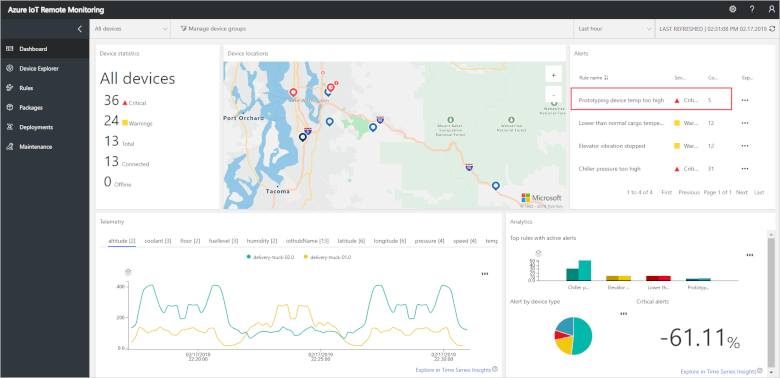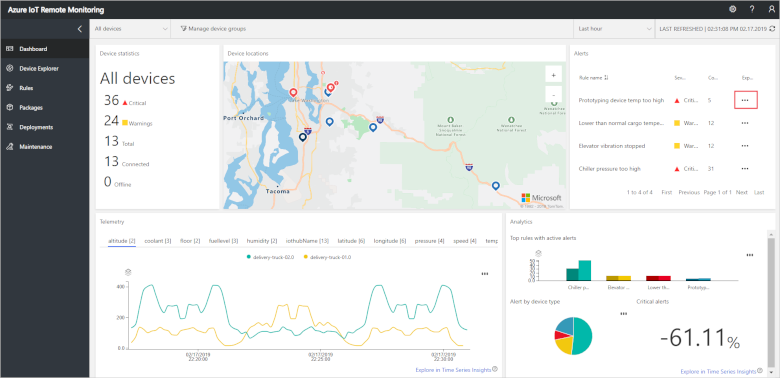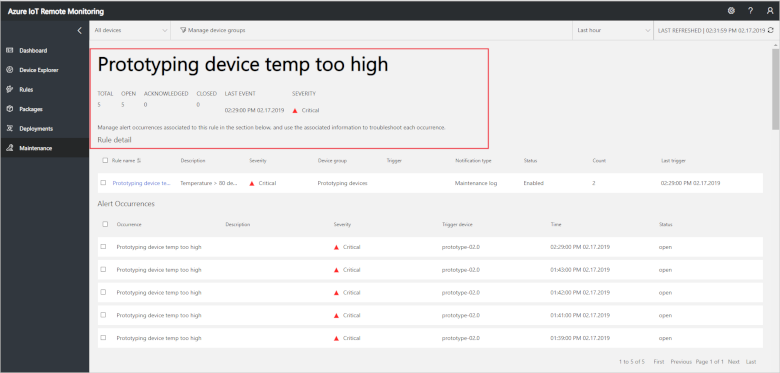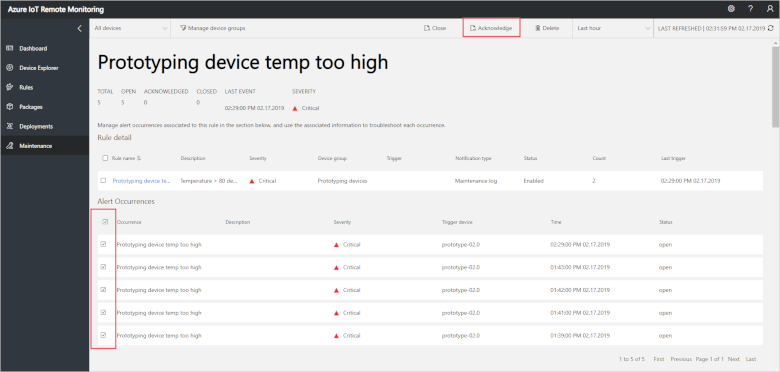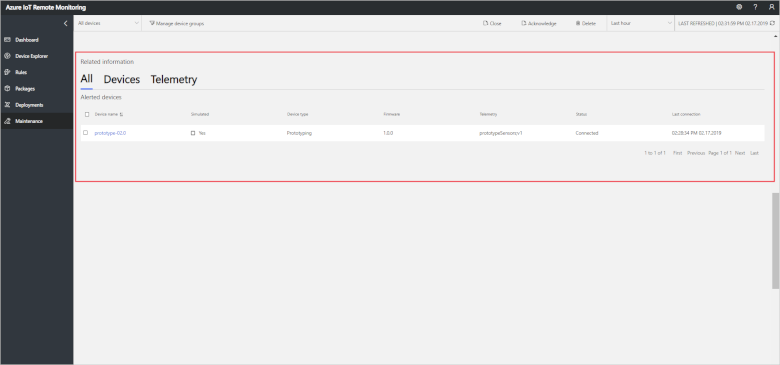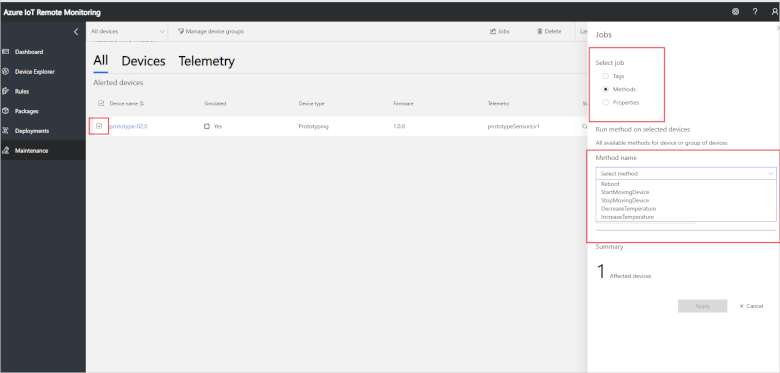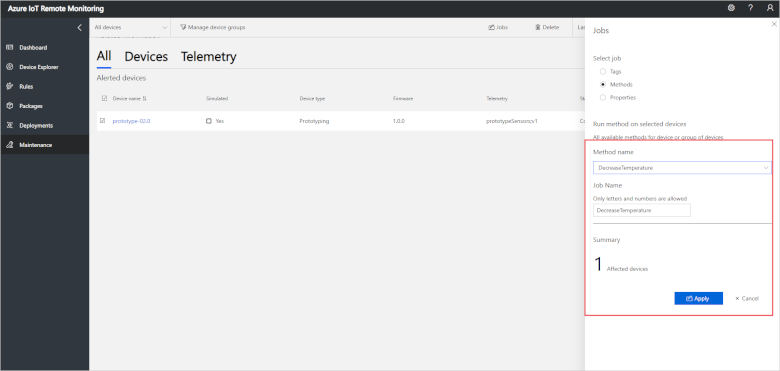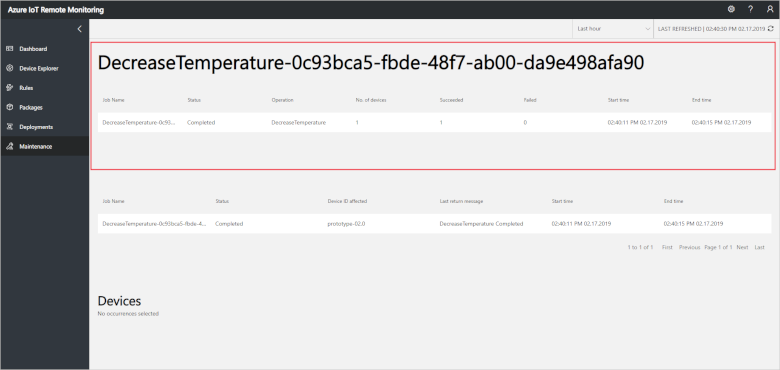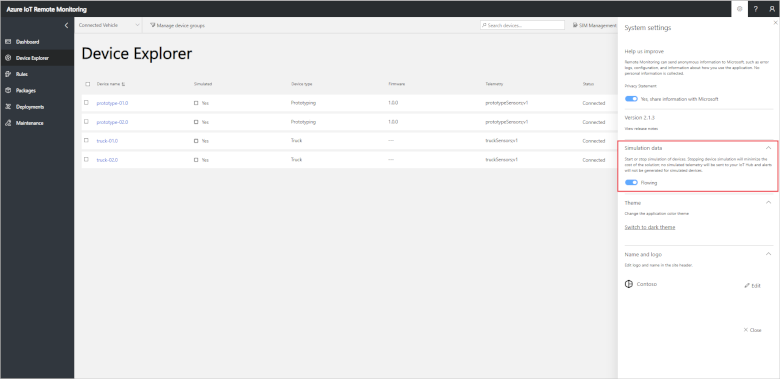教程:排查并修复设备问题
在本教程中,我们将使用远程监视解决方案加速器来识别和解决联网 IoT 设备的问题。 我们将使用解决方案加速器仪表板中的警报来识别问题,然后运行远程作业来解决这些问题。
Contoso 正在现场测试某个新的原型设备。 在测试期间,Contoso 操作员注意到该原型设备在仪表板上意外触发了温度警报。 现在,我们必须调查这个有故障的原型设备的行为,并解决问题。
在本教程中,你将了解:
- 调查设备发出的警报
- 解决设备的问题
如果没有 Azure 订阅,请在开始之前创建一个免费帐户。
先决条件
若要遵循本教程,需在 Azure 订阅中部署远程监视解决方案加速器的实例。
调查警报
在“仪表板”页上,我们注意到与原型设备关联的规则发出了意外的温度警报:
若要进一步调查此问题,请选择警报旁边的“浏览警报”选项:
警报的详细信息视图显示以下内容:
- 警报的触发时间
- 与警报关联的设备的状态信息
- 从与警报关联的设备获得的遥测数据
若要确认警报,请依次选择所有“警报实例”、“确认”。 此操作可让其他操作员知道你已看到该警报并正在进行处理:
确认警报时,实例的状态将更改为“已确认”。
在导致警报的设备列表中,可以看到导致触发温度警报的原型设备:
解决问题
若要解决原型设备的问题,需在该设备上调用 DecreaseTemperature 方法。
若要对某台设备执行操作,请在导致警报的设备列表中将其选中,然后选择“作业”。 原型设备模型支持六种方法:
选择“DecreaseTemperature”,将作业名称设置为 DecreaseTemperature。 然后单击“应用”:
若要跟踪作业的状态,请单击“ 查看作业状态”。 使用“作业”视图跟踪解决方案中的所有作业和方法调用:
可以在“仪表板”页上通过查看遥测数据来检查设备温度是否已下降:
清理资源
如果你打算继续学习下一篇教程,请将远程监视解决方案加速器保持为部署状态。 如果不再使用解决方案加速器,可在设置面板中停止模拟设备,以减少运行解决方案加速器所产生的费用:
准备好学习下一篇教程时,可以重启模拟设备。
如果不再需要解决方案加速器,请将其删除。
后续步骤
本教程已介绍如何使用警报来识别设备问题,以及如何对这些设备采取措施以解决问题。 若要了解如何将实际设备连接到解决方案加速器,请继续阅读操作指南文章。
了解如何处理设备问题后,我们建议接下来了解如何将设备连接到远程监视解决方案加速器。